1、打开Word,建立空白文档。

2、插入一个表格,录入文字和数据。
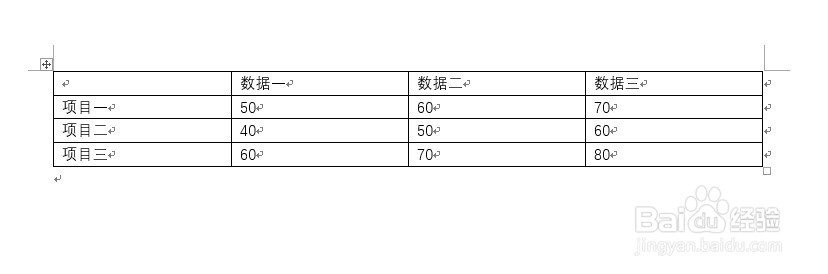
3、对单元格中的文字使用一种水平对齐和垂直对齐方式,并适当增大字号。

4、在确保字号不变的前提下,需要缩小行距高度。选中表格,在“表格工具”—“布局”中点击“高度”向下的箭头,以调小行高。
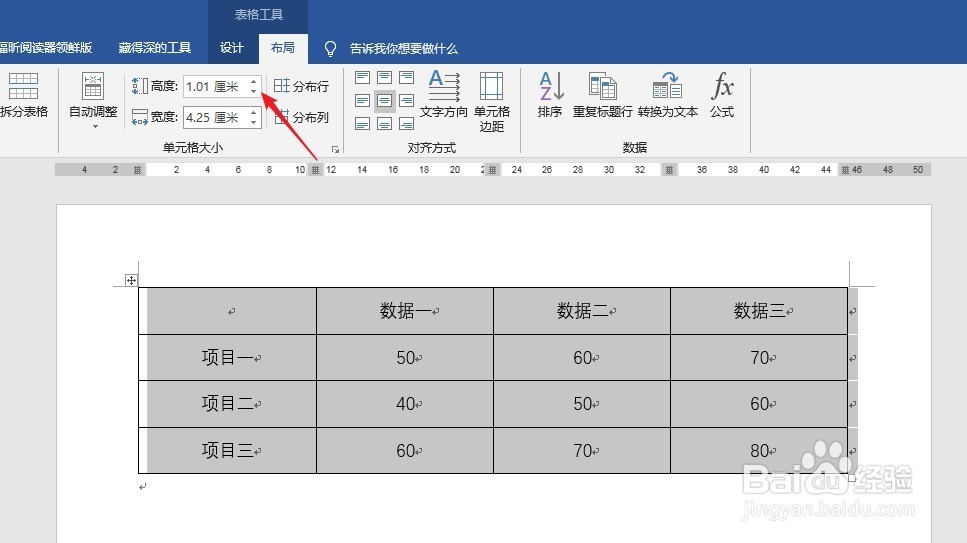
5、当箭头旁的数值随着箭头点击而逐步缩小,行高也逐渐减小。但是当达到一定数值时,无论怎样点击箭头,虽然数值在减小,但实际行高都不能进一步调小。

6、这时,如果需要进一步调小行高,就需要采取如下操作。选中表格,点击“开始”—“段落设置”的选项启动按钮。

7、在打开的窗口中,设置行距类型为“固定值”,设置一个较小的数值,点击“确定”。
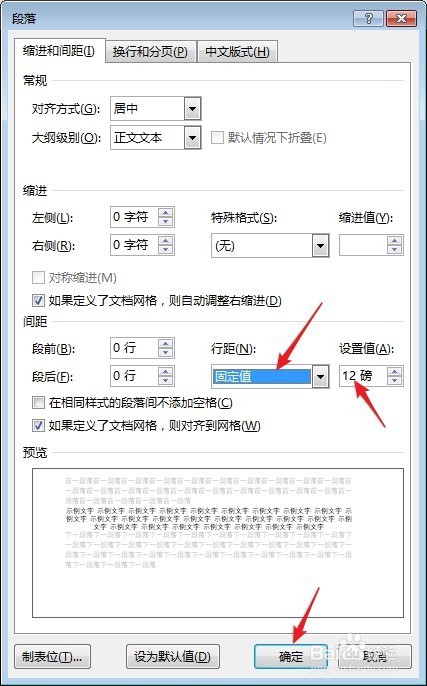
8、可以看到,表格的行距被调小了。

